
背景作るのダルすぎだろ!
MADなどの映像を作るときに背景は欠かせない。でもモデリングしたりするの超絶めんどくさいですよね…
楽しくないし(個人の感想です)
コツを掴めば背景ってめっちゃ簡単に作れるんですよね…
ということでこの記事ではBlenderでの手抜きの仕方を解説します!

手抜き大好き!
この記事で解説する方法は応用も効くはずなので、ぜひマスターしていってくださいね!
[ad01]
今回解説するもの

今回解説するシーンはコレです!
夕暮れのビルの屋上ですね!
背景にビルや雲があったり、金網など色々あります。
しかし背景の雲やビルなどをいちいちモデリングする必要なんてありません!
これが手の抜き用です。
どうせこのシーンで背景をモデリングしても誰も気づかないですし
力を入れるならちゃんと結果に残るところにしましょう!という話です!
「月ノ美兎でINTERNET OVERDOSE」
お誕生日おめでとうございます!🐰
フル版→https://t.co/tWLcVezxap pic.twitter.com/dmAIRXwWl2
— ミコンスキー🦊 (@mikonsukey) September 24, 2022
ちなみにこのツイートの30秒あたりのシーンです(宣伝)
あとBlenderでやることが前提ですがAviutlやAfterEffectsでも普通に同じことができますよ!
[ad01]
やり方を解説!
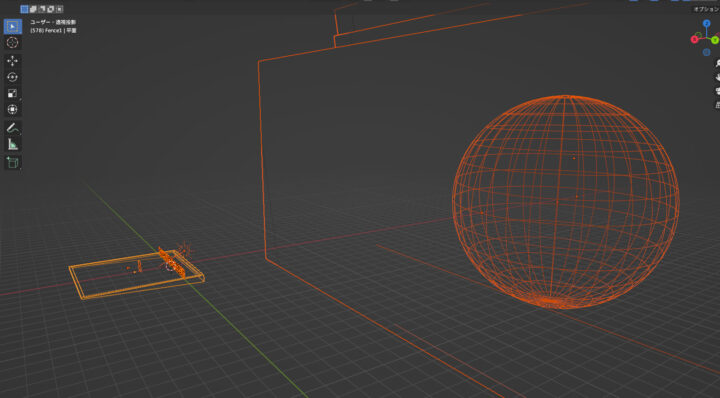
横から見るとこんな感じです。
カメラに映らない部分には何もないですし、背景は平面を組み合わせてます。

まず手前の部分です。
ビルの屋上的な地面は平面をCtrl+Eで押し出したものです。
その上に金網やキャラ素材をおいてカメラを移動させているだけのハリボテです!
底面が斜めっているのは直すのがめんどくさかっただけです()
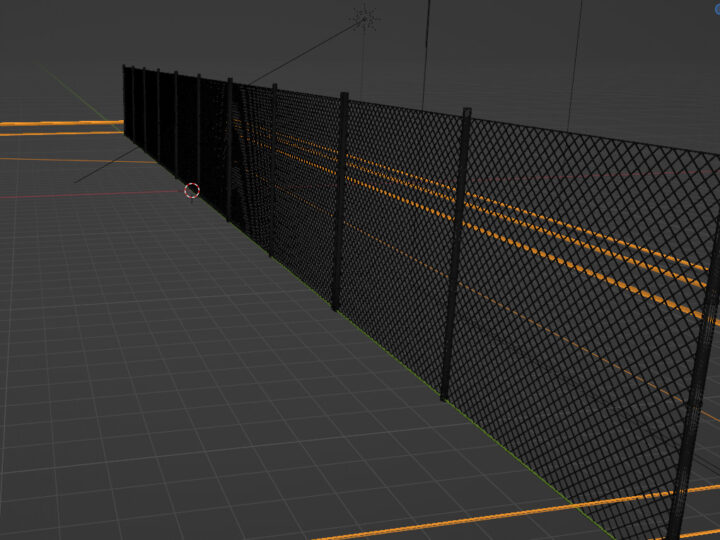
この金網は画像で良かったのですが、いいものがなかったので配布されているフリーモデルを使いました。
逆光を表現したかったのでマテリアルは黒の放射にして周りの光によらず真っ黒にしています。

地面はフリーのコンクリート素材をループさせています。
ここから画像は持ってきました。
こう見ると雑すぎですがカメラではほぼ見えないので気にしない気にしない。
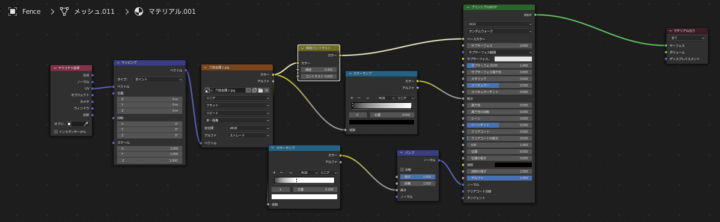
ちなみにノードはこうしています。
画像を加工してそのまま粗さやバンプのマップに流用しています。
[ad01]
カラーは輝度などを少しいじっています。
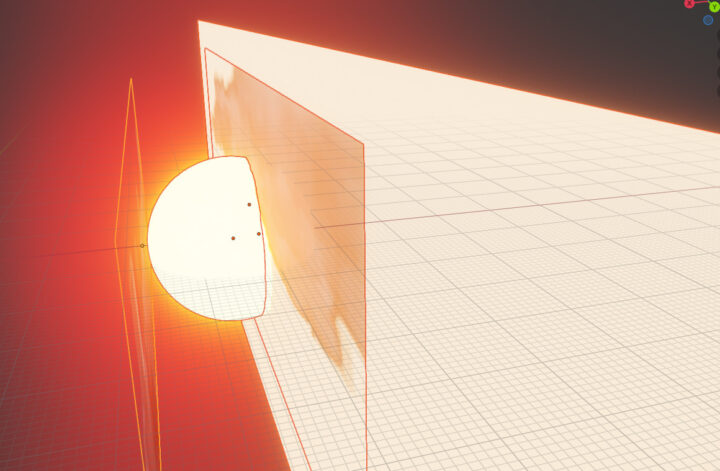
背景についての解説です。
これもハリボテで、ビルの素材と雲の素材、後は光る空っぽい平面と光る玉で出来ています。
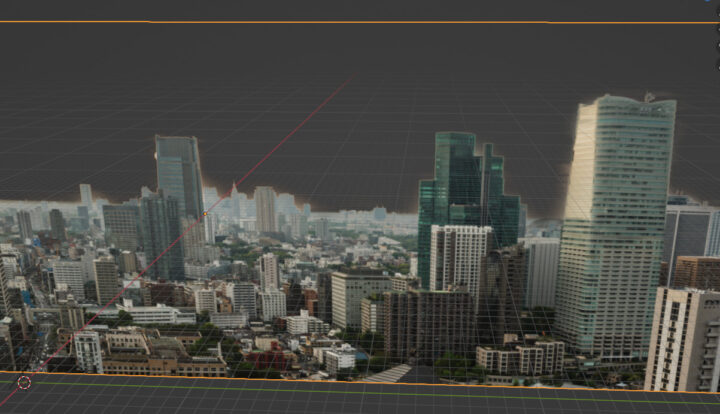
ビルの画像はTexture.comさんのものです。
コレを切り抜くなりして平面に貼り付けてめっちゃ奥に配置→超拡大しています。
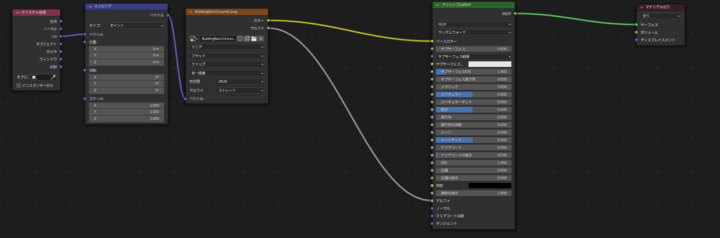
透過させるときはアルファノードをつなぐのを忘れずに!
テクスチャは「マッピング」のスケールや位置をいじって調整するなりしましょう。
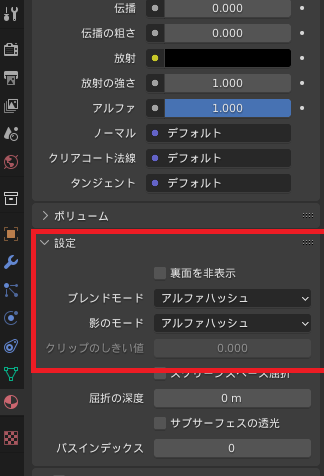
Eeveeだと初期状態では透過されないのでブレンドモードや影のモードを「アルファハッシュ」にします。
たまに表示がおかしくなったりするので、そのときはアルファクリップにしましょう。
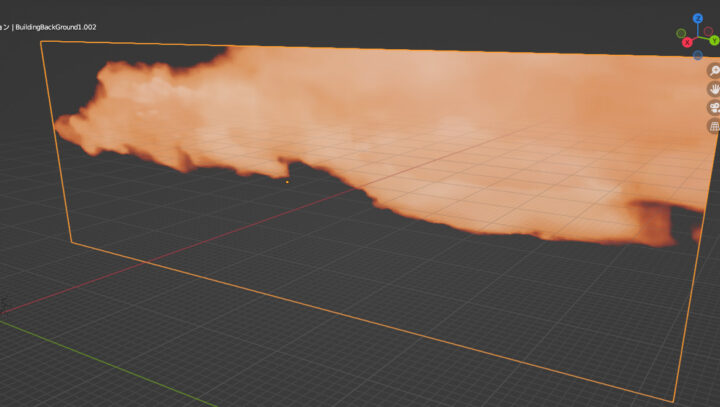
雲の素材はフリー素材の動画を切り抜き、透過PNGで連番書き出ししたものです。
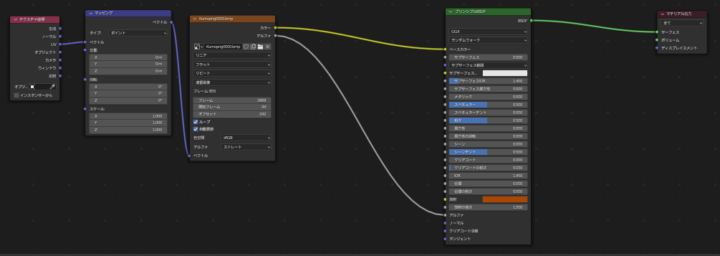
これもビルと同じ設定で読み込んで同じような大きさにします。
ビルよりちょっと奥においています。
[ad01]
画像テクスチャの設定を変えればアニメーションしてくれるので便利です!
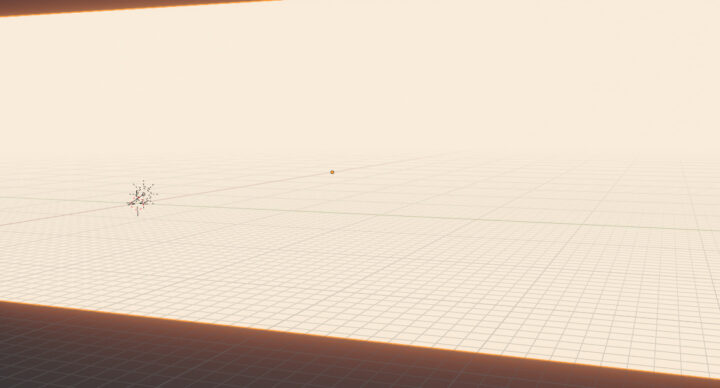
光ってる空らしいものも用意します。
こいつは一番奥において置きます。
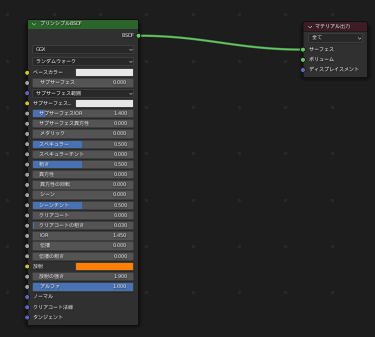
設定は超簡単で、放射に色を付けて放射の強さを大きくしています。
光らせ過ぎ注意!
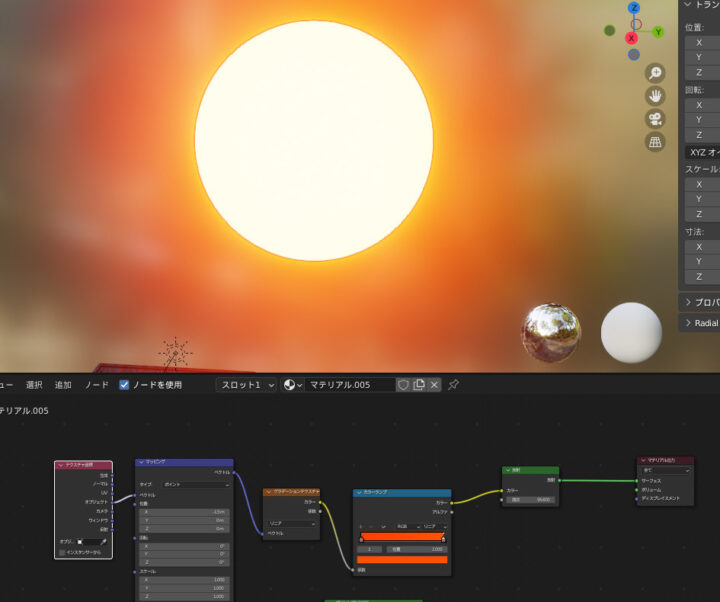
あとは太陽に見える球を作ります。
UV球にスムーズシェードをかけて上と同じように放射させます。
[ad01]
今回はマッピングとカラーランプで色にグラデーションを掛けたがっていますが出来てないので無視していいです()
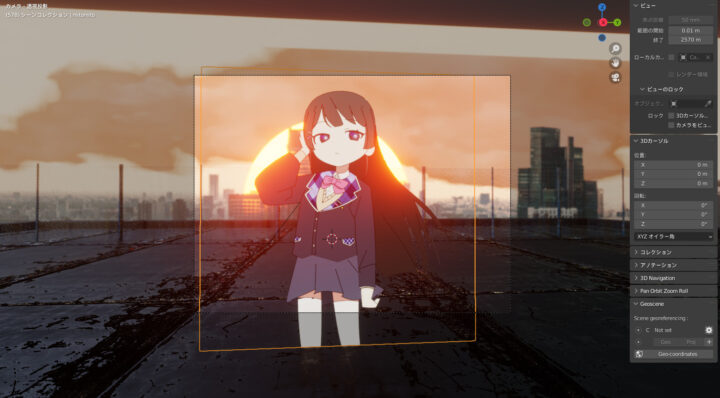
カメラに戻って大きさを調整します。
大きすぎても不便なので、カメラが動いてもバレない程度の大きさと位置に持っていきます。
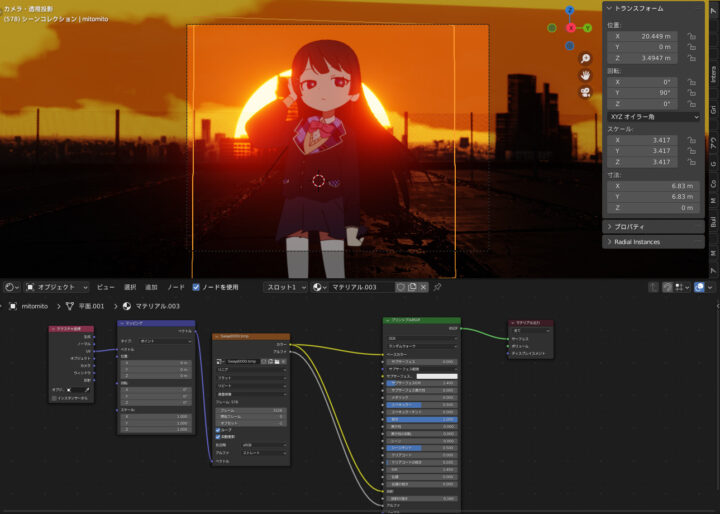
ちなみにキャラクターの設定はこんな感じです。
透過連番の読み込みですね!
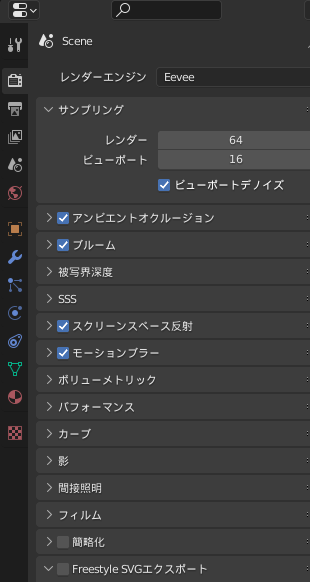
レンダリング設定はこんな感じで特別なことはしてないです。
Eeveeはとりあえず「アンビエントオクルージョン」「ブルーム」「スクリーンスペース反射」「モーションブラー」にチェックしておけばいい雰囲気ありますよね。
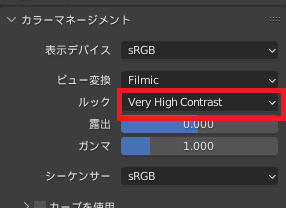
レンダリング設定の下の方にある「カラーマネジメント」の「ルック」を「Very Hight Contrast」にしています。
これでコントラストが高くなってなんかいい感じになることが多いです!

今トラフとは色々変えれます。
一応他の設定と見比べておくといいですよ!
とこんな感じです!コンポジットの設定とかいじってないですが、結構きれいですよね!
こちらが動画版です。
気づいた方がいるかも知れませんが、結局自分で作ったものは手前で動いてるキャラだけです。
あとは平面に貼り付けておいてるだけですね!

ほんまずるい大人やで(学生ですけど)
このシーンを作るのに1時間もかかってないですし使い回せるので結構コスパいいと思います!
[ad01]
使い所
解説したやつをどこで使うんだよ!という話ですが、基本的には「めちゃくちゃカメラに近いorと遠くてピンボケしているところ」に使えると思います。
例えば空とかの背景ですね!
ピントが合っていていたりカメラが回り込んだりしたら立体感がないことがバレちゃうので平面じゃなくて曲面や円筒上に変形させる必要があります。
逆にカメラの被写体に近いところにあると多分バレるのであまりおすすめしないです…
いかがでしたか?

珍しくもなくいつも通り真面目な解説記事です。
Blenderだけでも十分綺麗ですが、使い慣れているAfterEffectsで色々いじったものが上の画像です。
ノイズかけたりビネットつけたりぼかしたり色収差かけたりレンズフレアを追加しているだけなので、Blender単体でも作れると思います。
何はともあれ動画編集で手を抜くことは大事です!
分かんなきゃなんでもいいんだよ!の精神でやっていきましょう!
では、おつミコンスキー(?)










コメント